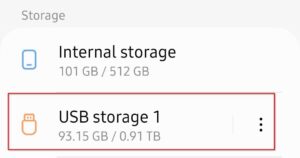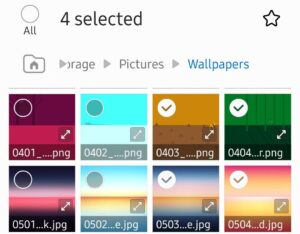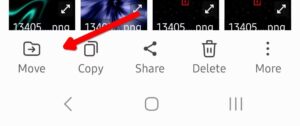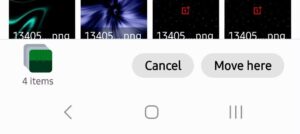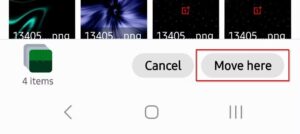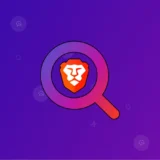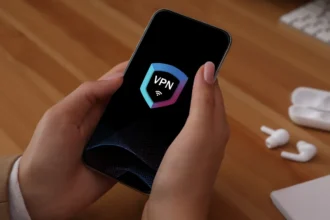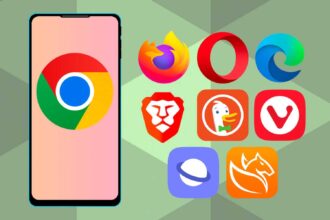Пристрої Android мають USB-порти для заряджання, але їх також можна використовувати для передачі файлів. Ви можете використовувати USB-накопичувач (флешку) з телефоном Android так само, як і з комп’ютером. Це простіше, ніж ви можете подумати.
Зазвичай ми думаємо про передачу файлів на телефон за допомогою фізичного USB-кабелю або надсилання їх через Інтернет. Ці способи чудово працюють, але у використанні флешки є свої переваги. Уявіть собі, що це міні-зовнішній жорсткий диск для вашого телефону.
Як підключити USB-накопичувач до Android
Телефони Android не мають повнорозмірних USB-портів (Type-A). “Дводискові” USB-накопичувачі з роз’ємами Type-A і Type-C стають дедалі популярнішими і можуть використовуватися як флеш-накопичувачі для пристроїв Android. Однак є велика ймовірність, що у вас завалявся USB-накопичувач «старої школи» з роз’ємом Type-A.
На щастя, практично всі телефони та планшети Android на ринку мають порт USB-C. Все, що вам потрібно, щоб використовувати USB-накопичувач Type-A з портом USB-C, – це доступний адаптер. Іноді їх називають USB on-the-go або USB OTG, але це один і той же тип адаптера.
Такі адаптери легко знайти в продажу, а ціни на них починаються від 70 гривень. Просто підключіть USB-накопичувач до адаптера, а потім підключіть адаптер до порту USB-C на вашому телефоні Android.
Що вам знадобиться
- Смартфон або планшет на базі Android
- USB-флешка
- OTG-кабель (On-The-Go) або адаптер
- Додаток для роботи з файлами (найчастіше вже встановлений на пристрої)
Перевірка сумісності пристрою
Перш ніж підключати флешку, потрібно переконатися, що ваш пристрій підтримує технологію USB OTG. Більшість сучасних Android-пристроїв підтримують цю функцію, але краще перевірити:
- Зайдіть у налаштування пристрою
- Перейдіть у розділ “Про пристрій” або “Система”
- Знайдіть інформацію про підтримку OTG або USB-хоста
Також можна встановити безкоштовний додаток “USB OTG Checker” з Google Play Store для швидкої перевірки.
Як отримати доступ до USB-накопичувача на Android
Тепер, коли ми підключили ваш USB-накопичувач до телефону або планшета, ми можемо отримати доступ до його вмісту. Наступні скріншоти були зроблені зі смартфона Samsung Galaxy – точне розташування деяких меню/опцій і текст можуть дещо відрізнятися на вашому пристрої.
Після підключення накопичувача з’явиться сповіщення з повідомленням: “USB-накопичувач додано” або назвою накопичувача.
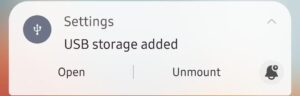
Сповіщення має два варіанти: “Відкрити” та “Від’єднати”. Натисніть “Відкрити” (Open), щоб переглянути вміст накопичувача.
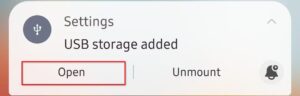
Ви потрапите до файлового провідника за замовчуванням на вашому пристрої Android. Якщо він не відкриває безпосередньо USB-накопичувач, можливо, вам доведеться спочатку знайти каталог.
Тепер ви можете переглядати всі папки та файли на вашому USB-накопичувачі!
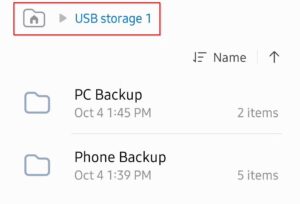
Як перенести файли з Android на USB-накопичувач
Перенесення файлів з пристрою Android на USB-накопичувач може бути дещо складним. Деякі файлові менеджери не підтримують цю функцію. Ми будемо використовувати вбудований файловий менеджер Samsung, який називається My Files.
Підключіть USB-накопичувач, знайдіть фотографію, відео або інший файл, який потрібно передати. Виберіть файл або кілька файлів, торкнувшись і утримуючи його.
У нижній частині екрана з’явиться меню швидких дій. Натисніть кнопку “Перемістити”.
Після цього меню зміниться на два пункти: “Перемістити сюди” і “Скасувати”.
Відкрийте папку на USB-накопичувачі, до якої ви хочете перемістити файл, а потім натисніть “Перемістити сюди” (Move here).
Це все, що потрібно зробити! Ви можете використовувати цей самий метод у зворотному порядку, щоб перемістити файли з USB-накопичувача на пристрій Android.
Багато пристроїв Android більше не мають слотів для SD-карт, але зручний адаптер і хороший USB-накопичувач – це все, що вам потрібно, щоб регулярно переміщати файли з телефону для збільшення обсягу пам’яті.
Відключення флешки
Важливо правильно відключати флешку, щоб уникнути пошкодження файлів:
- Закрийте всі додатки, які використовують файли з флешки
- У деяких пристроях можна використати опцію “Безпечне відключення” у шторці повідомлень
- Від’єднайте OTG-кабель з флешкою від пристрою
Можливі проблеми та їх вирішення
- Флешка не розпізнається: Перевірте, чи підтримує ваш пристрій OTG-технологію, спробуйте перезавантажити пристрій або використати інший OTG-кабель.
- Повідомлення про формат FAT32/exFAT: Деякі пристрої можуть не підтримувати певні файлові системи. Спробуйте переформатувати флешку в сумісний формат (найчастіше FAT32).
- Недостатньо живлення: Якщо флешка вимагає більше енергії, ніж може надати ваш пристрій, спробуйте використати OTG-кабель з додатковим живленням.
Підключення USB-флешки до Android-пристрою – зручний спосіб розширити пам’ять, передати великі файли або просто отримати доступ до важливої інформації. З правильним обладнанням та підходом цей процес стає простим та ефективним.